Eksportere en paginert Power BI-rapport til Microsoft Excel (Power BI Report Builder)
GJELDER FOR: Power BI Report Builder
Power BI Desktop
Excel-gjengivelsesutvidelsen gjengir en Paginert Power BI-rapport til Microsoft Excel-formatet (.xlsx). Med excel-gjengivelsesutvidelsen gjenspeiler bredden på kolonnene i Excel mer nøyaktig bredden på kolonnene i rapporter.
Formatet er Office Open XML. Innholdstypen for filer som genereres av denne gjengivelsen, er program/vnd.openxmlformats-officedocument.spreadsheetml.sheet , og filtypen er .xlsx.
Du kan endre noen standardinnstillinger for denne gjengivelsen ved å endre innstillingene for enhetsinformasjon. Hvis du vil ha mer informasjon, kan du se informasjonsinnstillinger for Excel-enheter.
Se Eksporter rapporter (Power BI Report Builder) for mer informasjon om hvordan du eksporterer til Excel.
Viktig
Når du definerer en parameter av typen String, presenteres brukeren med en tekstboks som kan ta en hvilken som helst verdi. Hvis en rapportparameter ikke er knyttet til en spørringsparameter og parameterverdiene er inkludert i rapporten, er det mulig for en rapportbruker å skrive inn uttrykkssyntaks, skript eller nettadresse i parameterverdien, og gjengi rapporten til Excel. Hvis en annen bruker deretter viser rapporten og velger innholdet i den gjengitte parameteren, kan brukeren utilsiktet utføre det skadelige skriptet eller koblingen.
Hvis du vil redusere risikoen for utilsiktet kjøring av skadelige skript, åpner du gjengitte rapporter bare fra klarerte kilder. Hvis du vil ha mer informasjon om sikring av rapporter, kan du se Sikre rapporter og ressurser.
Excel-begrensninger
Microsoft Excel legger begrensninger på eksporterte rapporter på grunn av funksjonene i Excel og filformatene. De viktigste er følgende:
Den maksimale kolonnebredden er begrenset til 255 tegn eller 1726,5 poeng. Gjengivelsen kontrollerer ikke at kolonnebredden er mindre enn grensen.
Maksimalt antall tegn i en celle er begrenset til 32 767. Hvis dette er overskredet, viser gjengivelsen en feilmelding.
Maksimal radhøyde er 409 poeng. Hvis innholdet i raden fører til at radhøyden øker utover 409 punkter, viser Excel-cellen en delvis mengde tekst på opptil 409 punkter. Resten av celleinnholdet er fortsatt i cellen (opptil maksimalt antall tegn i Excel på 32 767).
Siden den maksimale radhøyden er 409 punkter, hvis den definerte høyden på cellen i rapporten er noe større enn 409 punkter, deler Excel celleinnholdet inn i flere rader.
Maksimalt antall regneark er ikke definert i Excel, men eksterne faktorer, for eksempel minne og diskplass, kan føre til at begrensninger brukes.
I disposisjoner tillater Excel bare opptil sju nestede nivåer.
Hvis rapportelementet som styrer om et annet element er vekslet, ikke er i forrige eller neste rad eller kolonne i elementet som veksles, deaktiveres disposisjonen også.
Hvis du vil ha mer informasjon om Excel-begrensninger, kan du se Excel-spesifikasjoner og begrensninger.
Tekstbokser og tekst
Følgende begrensninger gjelder for tekstbokser og tekst:
Tekstboksverdier som er uttrykk, konverteres ikke til Excel-formler. Verdien for hver tekstboks evalueres under rapportbehandling. Det evaluerte uttrykket eksporteres som innholdet i hver Excel-celle.
Tekstbokser gjengis i én Excel-celle. Skriftstørrelse, skrift, dekorasjon og skriftstil er den eneste formateringen som støttes på individuell tekst i en Excel-celle.
Teksteffekten Overline støttes ikke i Excel.
Excel legger til en standardutfylling på omtrent 3,75 punkter på venstre og høyre side av cellene. Hvis utfyllingsinnstillingene for en tekstboks er mindre enn 3,75 punkter og er knapt brede nok til å tilpasse teksten, kan teksten brytes i Excel.
Merk
Hvis du vil omgå dette problemet, øker du bredden på tekstboksen i rapporten.
bilder
Følgende begrensninger gjelder for bilder:
Bakgrunnsbilder for rapportelementer ignoreres fordi Excel ikke støtter bakgrunnsbilder for enkeltceller.
Excel-gjengivelsesutvidelsen støtter bare bakgrunnsbildet i rapportteksten. Hvis et bakgrunnsbilde for rapporttekst vises i rapporten, gjengis bildet som et bakgrunnsbilde i regnearket.
Rektangler
Følgende begrensning gjelder for rektangler.
- Rektangler i bunntekster i rapporten eksporteres ikke til Excel. Rektangler i rapportteksten, tablixceller og så videre gjengis imidlertid som et område med Excel-celler.
Topptekster og bunntekster i rapporter
Følgende begrensninger gjelder for topp- og bunntekster i rapporten:
Topptekster og bunntekster i Excel støtter maksimalt 256 tegn, inkludert markering. Gjengivelsesutvidelsen avkorter strengen med 256 tegn.
Reporting Services støtter ikke marger på topp- og bunntekster i rapporten. Når de eksporteres til Excel, settes disse margverdiene til null, og alle topptekster eller bunntekster som inneholder flere rader med data, skrives kanskje ikke ut flere rader, avhengig av skriverinnstillingene.
Tekstbokser i en topptekst eller bunntekst beholder formateringen, men ikke justeringen når de eksporteres til Excel. Dette skjer fordi innledende og etterfølgende mellomrom trimmes når rapporten gjengis til Excel.
Slå sammen celler
Følgende begrensning gjelder fletting av celler:
- Hvis celler slås sammen, fungerer ikke tekstbrytingen som den skal. Hvis det finnes sammenslåtte celler på en rad der en tekstboks gjengis med egenskapen Autosize, vil ikke autostørrelse fungere.
Excel-gjengivelsen er først og fremst en oppsettgjengivelse. Målet er å replikere oppsettet for den gjengitte rapporten så nært som mulig i et Excel-regneark, og derfor kan celler slås sammen i regnearket for å bevare rapportoppsettet. Sammenslåtte celler kan forårsake problemer fordi sorteringsfunksjonaliteten i Excel krever at celler slås sammen på en svært spesifikk måte for at sorteringen skal fungere som den skal. Excel krever for eksempel at områdene med sammenslåtte celler har samme størrelse for å kunne sorteres.
Hvis det er viktig at rapporter som eksporteres til Excel-regneark, kan sorteres, kan følgende hjelpe deg med å redusere antall sammenslåtte celler i Excel-regnearkene, noe som er den vanlige årsaken til problemer med sorteringsfunksjonaliteten i Excel.
Ikke justering av elementer til venstre og høyre er den vanligste årsaken til sammenslåtte celler. Kontroller at venstre og høyre kant av alle rapportelementene er i tråd med hverandre. Hvis du justerer elementer og samme bredde, løses problemet i de fleste tilfeller.
Selv om du justerer alle elementene nøyaktig, kan det hende at noen kolonner fortsatt flettes i noen sjeldne tilfeller. Dette kan skyldes intern enhetskonvertering og avrunding når Excel-regnearket gjengis. I rapportdefinisjonsspråket (RDL) kan du angi posisjon og størrelse i ulike målenheter, for eksempel tommer, piksler, centimeter og punkter. Internt bruker Excel poeng. Hvis du vil minimere konvertering og den potensielle unøyaktigheten ved avrunding når du konverterer tommer og centimeter til punkter, kan du vurdere å angi alle målinger i hele punkter for de mest direkte resultatene. Én tomme er 72 poeng.
Rapportradgrupper og kolonnegrupper
Rapporter som inkluderer radgrupper eller kolonnegrupper, inneholder tomme celler når de eksporteres til Excel. Tenk deg en rapport som grupperer rader på pendleravstand. Hver pendleravstand kan inneholde mer enn én kunde. Bildet nedenfor viser rapporten.
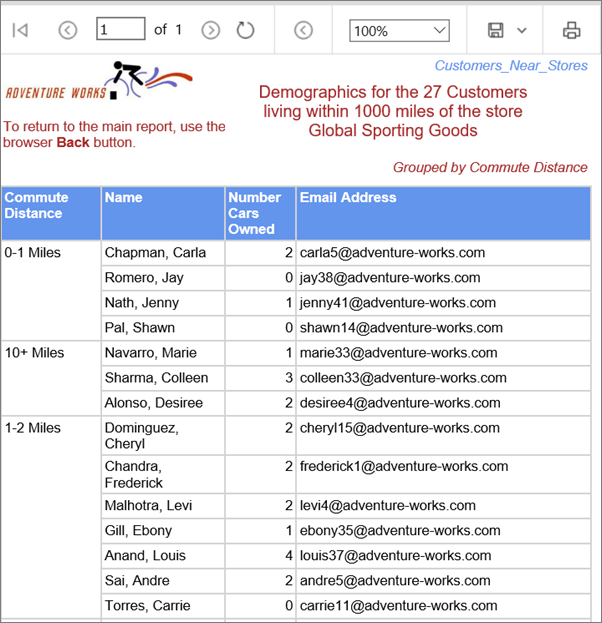
Når rapporten eksporteres til Excel, vises pendleravstanden bare i én celle i kolonnen Pendleravstand. Avhengig av justeringen av teksten i rapporten (øverst, midten eller bunnen) er verdien i den første, midtre eller siste cellen. De andre cellene er tomme. Navn-kolonnen som inneholder kundenavn, har ingen tomme celler. Bildet nedenfor viser rapporten etter at den er eksportert til Excel. De røde cellekantlinjene ble lagt til for utheving. De grå boksene er de tomme cellene. (Verken de røde linjene eller de grå boksene er en del av den eksporterte rapporten.)
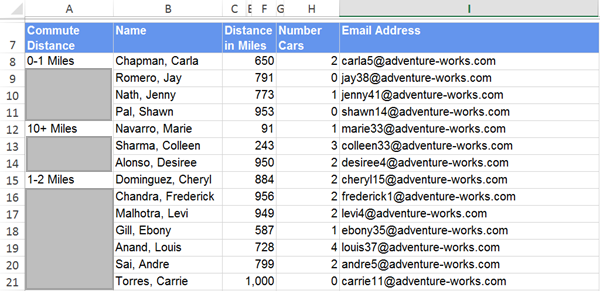
Dette betyr at rapporter med radgrupper eller kolonnegrupper krever endring etter eksport til Excel, og før du kan vise de eksporterte dataene i pivottabellen. Du må legge til gruppeverdien i celler der de mangler for å gjøre regnearket til en flat tabell med verdier i alle celler. Bildet nedenfor viser det oppdaterte regnearket.
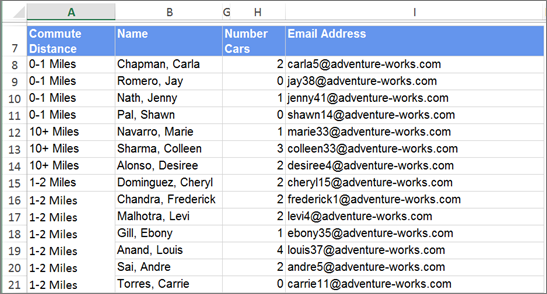
Så hvis du oppretter en rapport for det bestemte formålet med å eksportere den til Excel for videre analyse av rapportdataene, bør du vurdere å ikke gruppere etter rader eller kolonner i rapporten.
Excel-gjengivelse
Gjeldende (.xlsx) Excel-filgjengivelse
I Reporting Services er standardExcel-gjengivelse versjonen kompatibel med gjeldende (.xlsx) Microsoft Excel-filer. Dette er Excel-alternativet på Eksporter-menyene i Power BI Services-nettportalen og SharePoint-listen.
Når du bruker standard gjengivelse av Excel, i stedet for den tidligere Excel 2003-gjengivelsen (.xls), kan du installere Microsoft Office Compatibility Pack for Word, Excel og PowerPoint for å tillate tidligere versjoner av Excel å åpne filene som eksporteres.
Forskjeller mellom gjeldende (.xlsx) Excel- og Excel 2003-gjengivelser
Rapporter som gjengis ved hjelp av gjeldende (.xlsx) Excel eller Excel 2003-gjengivelser, er vanligvis identiske, og bare under sjeldne tilfeller vil du legge merke til forskjeller mellom de to formatene. Tabellen nedenfor sammenligner Excel- og Excel 2003-gjengivelsene.
| Egenskap | Excel 2003 | Gjeldende Excel |
|---|---|---|
| Maksimalt antall kolonner per regneark | 256 | 16,384 |
| Maksimalt antall rader per regneark | 65,536 | 1,048,576 |
| Antall farger som er tillatt i et regneark | 56 (palett) Hvis mer enn 56 farger brukes i rapporten, samsvarer gjengivelsesutvidelsen med den nødvendige fargen til én av de 56 fargene som allerede er tilgjengelige i den egendefinerte paletten. |
Omtrent 16 millioner (24-biters farge) |
| ZIP-komprimerte filer | Ingen | ZIP-komprimering |
| Standard skriftserie | Arial | Calibri |
| Standard skriftstørrelse | 10 pkt | 11 pkt |
| Standard radhøyde | 12,75 pkt | 15 pkt |
Fordi rapporten eksplisitt angir radhøyden, påvirker standard radhøyde bare rader som er størrelsen automatisk ved eksport til Excel.
Rapportelementer i Excel
Rektangler, delrapporter, rapportteksten og dataområdene gjengis som et område med Excel-celler. Tekstbokser, bilder og diagrammer, datastolper, sparkline-grafikk, kart, målere og indikatorer må gjengis i én Excel-celle, som kan slås sammen avhengig av oppsettet for resten av rapporten.
Bilder, diagrammer, sparkline-grafikk, datastolper, kart, målere, indikatorer og linjer plasseres i én Excel-celle, men de sitter oppå cellerutenettet. Linjer gjengis som cellekantlinjer.
Diagrammer, sparkline-grafikk, datastolper, kart, målere og indikatorer eksporteres som bilder. Dataene de viser, for eksempel verdien og medlemsetikettene for et diagram, eksporteres ikke med dem og er ikke tilgjengelig i Excel-arbeidsboken med mindre den er inkludert i en kolonne eller rad i et dataområde i en rapport.
Hvis du vil arbeide med diagram-, sparkline-, datastolpe-, kart-, måler- og indikatordata, eksporterer du rapporten til en .csv fil fra rapporten. Hvis du vil ha mer informasjon, kan du se Eksportere til en CSV-fil (Power BI Report Builder).
Sidestørrelse
Excel-gjengivelsesutvidelsen bruker innstillingene for sidehøyde og bredde til å bestemme hvilken papirinnstilling som skal defineres i Excel-regnearket. Excel prøver å samsvare egenskapsinnstillingene PageHeight og PageWidth til én av de vanligste papirstørrelsene.
Hvis det ikke finnes noen treff, bruker Excel standard sidestørrelse for skriveren. Papirretning er satt til Stående hvis sidebredden er mindre enn sidehøyden. Ellers er papirretningen satt til Liggende.
Regnearkfanenavn
Når du eksporterer en rapport til Excel, eksporteres rapportsidene som ble opprettet av sideskift, til forskjellige regneark. Hvis du har angitt et første sidenavn for rapporten, har hvert regneark i Excel-arbeidsboken dette navnet som standard. Navnet vises på regnearkfanen. Men siden hvert regneark i en arbeidsbok må ha et unikt navn, legges et heltall som starter på 1 og økes med 1, til det opprinnelige sidenavnet for hvert ekstra regneark. Hvis for eksempel navnet på startsiden er Salgsrapport etter regnskapsår, vil det andre regnearket bli kalt Salgsrapport etter regnskapsår1, den tredje salgsrapporten etter regnskapsår2 og så videre.
Hvis alle rapportsider som opprettes av sideskift, gir nye sidenavn, har hvert regneark det tilknyttede sidenavnet. Disse sidenavnene er imidlertid kanskje ikke unike. Hvis sidenavn ikke er unike, kalles regnearkene på samme måte som startsidenavn. Hvis sidenavnet for to grupper for eksempel er Salg for NW, har én regnearkfane navnet Salg for NW og det andre Salg for NW1.
Hvis rapporten verken inneholder et startsidenavn eller sidenavn relatert til sideskift, har regnearkfanene standardnavnene Ark1, Ark2 og så videre.
Reporting Services gir egenskaper som skal angis for rapporter, dataområder, grupper og rektangler, slik at du kan opprette rapporter som kan eksporteres til Excel på en måte du ønsker. Hvis du vil ha mer informasjon, kan du se Paginering i Reporting Services (Power BI Report Builder).
Dokumentegenskaper
Excel-gjengivelsen skriver følgende metadata til Excel-filen.
| Egenskaper for rapportelement | Bekrivelse |
|---|---|
| Opprettet | Dato og klokkeslett for kjøring av rapporten som en ISO-verdi for dato/klokkeslett. |
| Forfatter | Report.Author |
| Bekrivelse | Report.Description |
| Sist lagret | Dato og klokkeslett for kjøring av rapporten som en ISO-verdi for dato/klokkeslett. |
Topptekst og bunntekst på side
Avhengig av innstillingen For Enhetsinformasjon SimplePageHeaders kan toppteksten på siden gjengis på to måter: Toppteksten på siden kan gjengis øverst i hvert regnearkcellerutenett, eller i den faktiske topptekstinndelingen i Excel-regnearket. Toppteksten gjengis som standard til cellerutenettet i Excel-regnearket.
Bunnteksten på siden gjengis alltid til den faktiske bunntekstinndelingen i Excel-regnearket, uavhengig av verdien for innstillingen SimplePageHeaders.
Topptekst- og bunntekstinndelinger i Excel støtter maksimalt 256 tegn, inkludert markering. Hvis denne grensen overskrides, fjerner Excel-gjengivelsen markeringstegn fra slutten av toppteksten og/eller bunntekststrengen for å redusere antall tegn. Hvis alle markeringstegn fjernes og lengden fremdeles overskrider maksimumsverdien, avkortes strengen fra høyre.
Innstillinger for SimplePageHeader
Som standard er innstillingen For Enhetsinformasjon SimplePageHeaders satt til Usann. Derfor gjengis sideoverskriftene som rader i rapporten på Excel-regnearkoverflaten. Regnearkradene som inneholder overskriftene, blir låste rader. Du kan fryse eller frigi ruten i Excel. Hvis alternativet Skriv ut titler er valgt, angis disse topptekstene automatisk til å skrives ut på hver regnearkside.
Toppteksten på siden gjentas øverst i hvert regneark i arbeidsboken bortsett fra dokumentkartforsiden hvis alternativet Skriv ut titler er valgt på Sideoppsett-fanen i Excel. Hvis alternativet Skriv ut på første side eller Skriv ut på siste side ikke er valgt i dialogboksene Egenskaper for topptekst eller Egenskaper for rapportbunntekst, legges ikke toppteksten til på henholdsvis første eller siste side.
Bunntekster for sider gjengis i bunntekstinndelingen i Excel.
På grunn av Excel-begrensninger er tekstbokser den eneste typen rapportelement som kan gjengis i inndelingen Topptekst/bunntekst i Excel.
Interaktivitet
Noen interaktive elementer støttes i Excel. Følgende er en beskrivelse av bestemte virkemåter.
Vis og skjul
Microsoft Excel har begrensninger for hvordan de administrerer skjulte og viste rapportelementer når de eksporteres. Grupper, rader og kolonner som inneholder rapportelementer som kan veksles, gjengis som Excel-disposisjoner. Excel oppretter disposisjoner som viser og skjuler rader og kolonner på tvers av hele raden eller kolonnen, noe som kan føre til at rapportelementer som ikke er ment å skjules, skjules. I tillegg kan Excels disposisjonssymboler bli rotete med overlappende disposisjoner. Hvis du vil løse disse problemene, brukes følgende disposisjonsregler når du bruker excel-gjengivelsesutvidelsen:
Rapportelementet øverst til venstre som kan veksles, kan fortsatt veksles i Excel. Rapportelementer som kan veksles og dele loddrett eller vannrett plass med rapportelementet som kan veksles i øverste venstre hjørne, kan ikke veksles i Excel.
Hvis du vil finne ut om et dataområde skal skjules etter rader eller kolonner, bestemmes plasseringen av rapportelementet som styrer vekslelinjen og plasseringen av rapportelementet som er vekslet. Hvis elementet som styrer vekslelinjen vises før elementet skal veksles, kan elementet skjules av rader. Ellers kan elementet skjules av kolonner. Hvis elementet som kontrollerer vekslelinjen vises ved siden av og over området for å veksle likt, gjengis elementet med rad som kan skjules av rader.
For å finne ut hvor delsummene er plassert i den gjengitte rapporten, undersøker gjengivelsesutvidelsen den første forekomsten av et dynamisk medlem. Hvis et statisk nodemedlem vises rett over det, antas det dynamiske medlemmet å være delsummene. Disposisjoner er satt til å angi at dette er sammendragsdata. Hvis det ikke finnes statiske søsken til et dynamisk medlem, er den første forekomsten av forekomsten delsummen.
På grunn av en Excel-begrensning kan disposisjoner bare nestes opp til sju nivåer.
Dokumentkart
Hvis det finnes noen dokumentkartetiketter i rapporten, gjengis et dokumentkart. Dokumentkartet gjengis som et Excel-forsideregneark satt inn i den første tabulatorplasseringen i arbeidsboken. Regnearket heter Dokumentkart.
Teksten som vises i dokumentkartet, bestemmes av rapportelementets eller gruppens DocumentMapLabel-egenskap. Dokumentkartetiketter er oppført i den rekkefølgen de vises i rapporten, fra første rad, i den første kolonnen. Hver etikettcelle for dokumentkart rykkes inn i antallet nivåer som vises i rapporten. Hvert innrykksnivå representeres ved å plassere etiketten i en etterfølgende kolonne. Excel støtter opptil 256 nivåer av disposisjonsrekkende.
Disposisjonen for dokumentkart gjengis som en skjulbar Excel-disposisjon. Disposisjonsstrukturen samsvarer med den nestede strukturen i dokumentkartet. Disposisjonsstatusen for utviding og skjuling starter på andre nivå.
Rotnoden for kartet er rapportnavnet, <reportname.rdl>, og den er ikke interaktiv. Skriften for dokumentkartkoblinger er Arial, 10 pkt.
Detaljvisningskoblinger
Detaljvisningskoblinger som vises i tekstbokser gjengis som Excel-hyperkoblinger i cellen der teksten gjengis. Ekstraheringskoblinger for bilder og diagrammer gjengis som Excel-hyperkoblinger på bildet når de gjengis. Når den er valgt, åpner detaljvisningskoblingen klientens standardleser og navigerer til HTML-visningen av målet.
Hyperkoblinger
Hyperkoblinger som vises i tekstbokser gjengis som Excel-hyperkoblinger i cellen der teksten gjengis. Hyperkoblinger for bilder og diagrammer gjengis som Excel-hyperkoblinger på bildet når de gjengis. Når den er valgt, åpner hyperkoblingen klientens standardnettleser og navigerer til mål-URL-adressen.
Interaktiv sortering
Excel støtter ikke interaktiv sortering.
Bokmerker
Bokmerkekoblinger i tekstbokser gjengis som Excel-hyperkoblinger i cellen der teksten gjengis. Bokmerkekoblinger for bilder og diagrammer gjengis som Excel-hyperkoblinger på bildet når de gjengis. Når det er valgt, går bokmerket til Excel-cellen der det bokmerkede rapportelementet gjengis.
Endre rapporter ved kjøring
Hvis en rapport må gjengis til flere formater, og det ikke er mulig å opprette et rapportoppsett som gjengir slik du ønsker i alle nødvendige formater, kan du vurdere å bruke verdien i den innebygde gjengivelsesformatet for å endre utseendet på rapporten ved kjøring. På denne måten kan du skjule eller vise rapportelementer avhengig av gjengivelsen som brukes til å få best mulig resultat i hvert format. Hvis du vil ha mer informasjon, kan du se Innebygde globale og brukerreferanser (Power BI Report Builder).
Relatert innhold
- Paginering i Reporting Services (Power BI Report Builder)
- Gjengivelsesvirkemåter (Power BI Report Builder)
- Interaktiv funksjonalitet for ulike utvidelser for rapportgjengivelse (Power BI Report Builder)
- Gjengivelse av rapportelementer (Power BI Report Builder)
- Tabeller, matriser og lister (Power BI Report Builder)